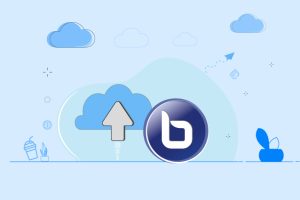
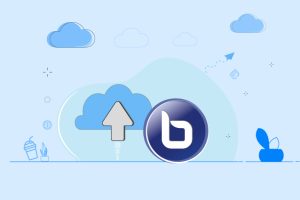
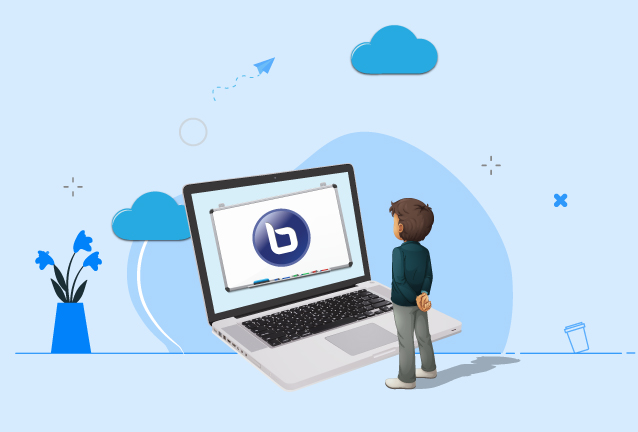
یکی از محبوبترین پلتفرمهای برگزاری وبینارها و کلاسهای آنلاین است که ابزارهای متنوعی را برای تعامل با دانشجویان و شرکتکنندگان فراهم میکند. یکی از این ابزارها، وایت برد دیجیتال است که به مدرسین اجازه میدهد تا مطالب درسی را به صورت تصویری و تعاملی ارائه دهند. اما ممکن است در حین استفاده از این ابزار نیاز به تغییر و تنظیمات خاصی داشته باشید. در این مقاله، نحوه تغییر وایت برد در BigBlueButton و پاسخ به سوالات متداول در این زمینه را بررسی خواهیم کرد.
این اپلکیشن بی نظیر امکانات متعددی نطیر آموزش , برقراری وبینار تجاری و آموزشی , ظبط ویدیو از کلاس مجازی آنلاین یا وبینار, اسکرین شیر, حضور و غیاب , و کلیه امکاناتی که شامل میشود و با توجه به همه گیری ویروس کرونا استفاده از نرم افزار های تحت وب یا کلاس آنلاین مجازی بیشتر از قبل حس میشود.
برای شروع ما قصد داریم که صفحه پیشفرض ورود به بیگ بلو باتن یا آموزش تغییر وایت برد در BigBlueButton را مرور میکنیم و آموزش ویدیویی و فایل های مورد نیاز را ضمیمه میکنیم.
در تصویر زیر حالت پیشفرض بیگ بلو باتن را مشاهده میکنید.
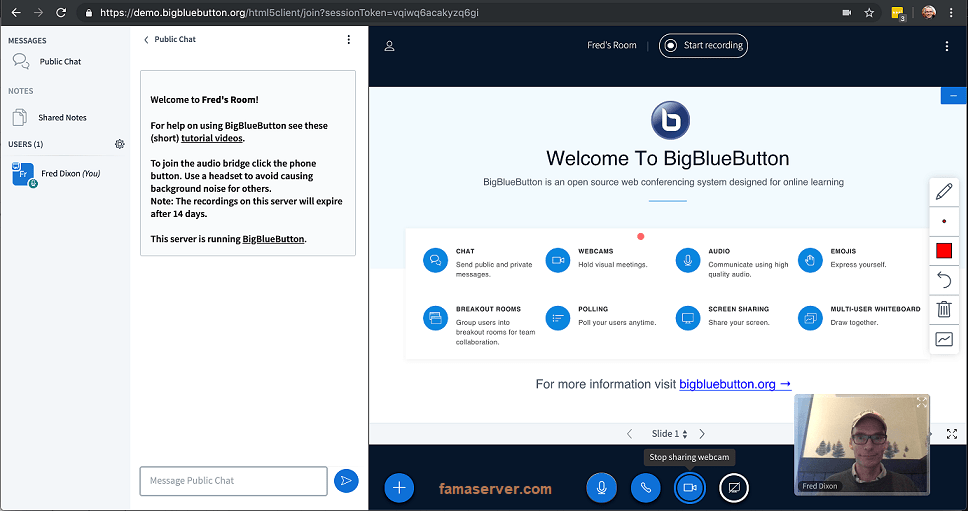
تغییر وایت برد در BigBlueButton
برای اینکار شما میتوانید از نرم افزار های مختلف ftp , vnc, putty و … استفاده کنید تا فایل های قدیمی را حذف و فایل های جدید را جایگزین کنیم.
باید به مسیر زیر رجوع کرد پس با هر نرم افزاری که دنبال میکنید به مسیر زیر بروید.
var/www/bigbluebutton-default/
دستور زیر را وارد میکنیم.
cd /var/www/bigbluebutton-default/
فایل ها را با دستور ls -la مشاهده میکنیم مانند تصویر زیر.
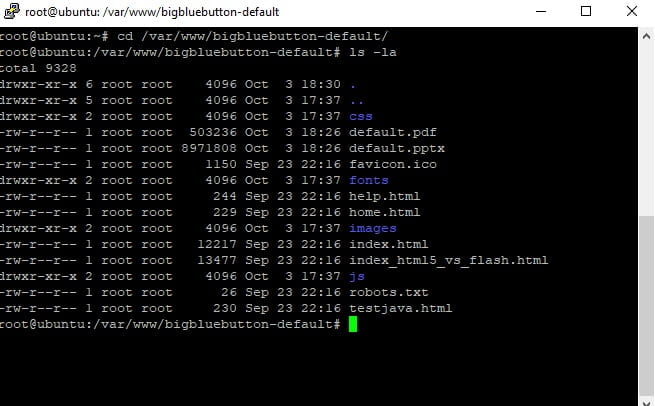
تغییر وایت برد بیگ بلو باتن
در تصویر بالا فایل های default.pdf و default.pptx مربوط به تخته وایت برد بیگ بلو باتن میباشد که با دستور زیر آن ها را بصورت جدا گانه حذف میکنیم.
نکته: اگر از vnc و ftp استفاده میکنید کافیست با کلیک روی آنها گزینه delete را انتخاب و تایید کنید سپس فایل های جدید را جایگزین کنید.
rm default.pdf rm default.pptx
سپس فایل های جدید را که برای شما در انتهای پست ضمیمه میکنیم را در یک هاست آپلود نمایید یا از خود سرور اقدام به آپلود نمایید.
فایل های استفاده شده در این آموزش بترتیب زیر میباشد:
https://dl.famaserver.com/bigbluebutoon/default.pdf https://dl.famaserver.com/bigbluebutoon/default.pptx
سپس با توجه به فایل های آپلود شده در هاست فاما سرور دستورات زیر را در سرور اجرا کنید.
wget dl.famaserver.com/bigbluebutoon/default.pdf wget dl.famaserver.com/bigbluebutoon/default.pptx
در ابتدا با دستورات زیر به محل ذخیره سازی فایل های پیشفرض تخته سفید بیگ بلوباتن میرویم:
cd /var/www/bigbluebutton-default/assets
سپس با دستور زیر تخته پیشفرض را حذف میکنیم:
rm default.pdf
و در نهایت با وارد کردن دستور زیر تخته های جدید را جایگزین میکنیم:
wget dl.famaserver.com/bigbluebutoon/default.pdf wget dl.famaserver.com/bigbluebutoon/default.pptx
در بعد از اتمام دستورات سرور شما آماده بهره برداری میباشد.
وایت برد دیجیتال در BigBlueButton یکی از ابزارهای کلیدی برای برگزاری کلاسها و جلسات آنلاین تعاملی است. این ابزار به مدرسین امکان میدهد تا مفاهیم پیچیده را به صورت تصویری و در لحظه برای دانشجویان توضیح دهند. با این حال، آشنایی کامل با قابلیتها و تنظیمات این وایت برد میتواند تجربه تدریس و یادگیری را بهبود بخشد. از تغییر رنگها و ضخامت قلم تا مدیریت دسترسی دانشجویان و ذخیرهسازی محتویات وایت برد، تمامی این امکانات میتواند نقش مهمی در برگزاری کلاسهای موثرتر داشته باشد.
بهعلاوه، درک چگونگی حل مشکلات رایج در استفاده از وایت برد، مانند کندی در عملکرد یا مشکلات ذخیرهسازی، به کاربران کمک میکند تا بدون مواجهه با اختلالات، از تمام پتانسیل این ابزار بهرهمند شوند. با استفاده بهینه از وایت برد در BigBlueButton، میتوان کلاسهای آنلاین را به محیطی پویا و تعاملی تبدیل کرد که در آن دانشجویان به راحتی مفاهیم را درک کرده و مشارکت بیشتری داشته باشند. این امر نه تنها کیفیت آموزش را افزایش میدهد، بلکه تجربه یادگیری آنلاین را نیز برای همه طرفین بهبود میبخشد.
برای تغییر وایت برد یا دسترسی به تنظیمات آن در BigBlueButton، ابتدا وارد جلسه آنلاین خود شوید. سپس از ابزارهای موجود در نوار ابزار وایت برد که معمولاً در سمت چپ صفحه قرار دارند، استفاده کنید. این ابزارها به شما امکان میدهند تا رنگها، ضخامت قلم، پاککن و سایر تنظیمات را تغییر دهید. اگر نیاز به تغییر تنظیمات پیشرفتهتری دارید، باید به عنوان مدیر جلسه وارد شوید و از منوی تنظیمات جلسه اقدام کنید.
بله، در BigBlueButton امکان استفاده از چندین صفحه وایت برد وجود دارد. شما میتوانید با کلیک بر روی دکمه اضافه کردن صفحه جدید (معمولاً به صورت یک آیکون + نمایش داده میشود) یک وایت برد جدید ایجاد کنید. این ویژگی به مدرسین امکان میدهد تا صفحات مختلفی برای موضوعات مختلف ایجاد کرده و بین آنها جابجا شوند.
برای ذخیره محتویات وایت برد در BigBlueButton، معمولاً یک گزینه برای دانلود یا ذخیره به صورت فایل PDF یا تصویر وجود دارد. شما میتوانید با کلیک بر روی آیکون دانلود یا استفاده از منوی جلسه، محتویات وایت برد را به صورت فایل ذخیره کرده و در سیستم خود نگهداری کنید. این ویژگی به شما امکان میدهد تا یادداشتهای کلاس را با دانشجویان به اشتراک بگذارید.
بله، به عنوان مدیر یا مدرس جلسه، شما میتوانید دسترسی دانشجویان به وایت برد را مدیریت کنید. این شامل اجازه یا منع کردن استفاده از ابزارهای وایت برد، نظارت بر فعالیتهای دانشجویان بر روی وایت برد و حتی تخصیص وایت بردهای جداگانه به گروههای مختلف میشود. این تنظیمات از طریق منوی مدیریت کاربران در جلسه قابل انجام است.
مستندات Bigbluebutton – فاماسرور
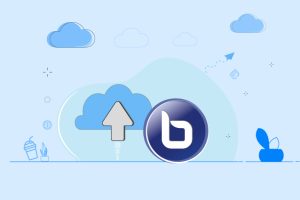
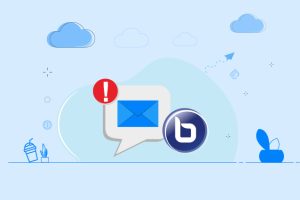

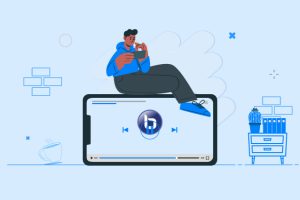

سرور مجازی یکی از سرویس های پر استفاده و مقرون بصرفه برای کسب و کارهای کوچک و خدمات سایر در ضمینه IT و شبکه میباشد که توان پشتیبانی از 128 هسته و 512 گیگ رم را دارد.

سرور های اختصاصی فاماسرور از دو گروه نسل جدید و پردازش سنگین استفاده میشود که میتوانید تا 155 گیگاهرتز پردازش و تا 1.5 ترابایت رم را در اختیار داشته باشید.

سرور بیگ بلوباتن اختصاصی و مجازی یکی از خدمات , برای استفاده از کلاس های آموزشی , جلسات و ... بصورت دوطرفه و با کیفیت تضمین شده میباشد.

در هاست لینوکس با منابع گوناگون امکان میزبانی از سایت های بزرگ و پر بازدید نیز وجود دارد و میتوان از مزایا و خدمات آن استفاده کرد.

هاست های ویندوز فاماسرور میزبانی شده در ایران و هلند میباشد که با سخت افزار ها و استوریج های نسل جدید میزبانی و پشتیبانی میشوند.

ثبت دامنه های بین المللی , دامنه ir و دامنه های با پسوند های مختلف در فاماسرور پشتیبانی میشوند.
عالی بود برای تغییر اون متنی که در گفت و گوی عمومی هست هم لطفا آموزش بزارید یا اگه هست لینکش رو ارسال کنید
خواهش میکنم.بله حتما مقاله جامعی در ضمینه تغییرات و موارد مربوط به نمایش ویدیو در وردپرس بیگ بلو باتن ارایه خواهیم داد.